
Vylaďte svůj notebook s NVIDIA GeForce na maximum | Kapitola 2
Seznam kapitol
V minulých článcích jsme zmiňovali notebooky, které jsou vhodné i pro hraní 3D her. Pokud si takový notebook pořídíte, v 85% případů bude vybavený grafickým akcelerátorem NVIDIA, nejspíše typem GeForce 8600M s 256 či 512MB RAM. Pokud z takové grafiky budete chtít dostat maximum, narazíte na celou řadu problémů - jak je překonávat Vám ukážeme v tomto článku...
I když by se na první pohled mohlo zdát, že nejlepším řešením bude najít ovladač s nejvyšším "pořadovým" číslem, najít k němu upravený .inf soubor a nainstalovat, není tomu tak. Důvodu, proč v této oblasti MUSÍTE být obezřetní je hned několik:
1. Vyšší číslo neznamená lepší!
Z běžného světa jsem zvyklí na to, že vyšší číslo znamená lepší - prostě například BMW i318 je něco slabší než i320, a to zase "trumfne" i325 atd... V případě ovladačů grafických karet NVIDIA to zase tolik neplatí. Zcela běžně zde několik týmů pracuje nad několika verzemi ovládačů současně. Některé číselné řady ovládačů mají specifické zaměření (například optimalizace pro poslední čipy nebo vylepšení funkci SLI) a tak se často stává, že se ovladač s nižším číslem paradoxně objeví po ovladači s číslem vyšším - v tomto případě je vše v pořádku a "nižší" verze může být pro vás ta pravá! V případě mobilních ovladačů to platí ještě dvojnásob! Níže vyjmenujeme řady ovladačů s krátkým popisem (podle fora LaptopVideo2Go):
174.xx - tyto ovladače se zaměřují mj. na Hybrid SLi
173.xx - objevují se v poslední době, větší podpora mobilních čipů
171.xx - zdá se, že se jedná o ovladače pro desktopové grafiky
169.xx - zdá se, že se jedná o desktopové ovladače (podpora nových čipu G9x, SLi...)
167.xx - mobilní OEM ovladače - přidaná podpora nových GPU (np. 8800M GTX)
165.01 - velmi starý ovladač (ovladače 155+ jsou novější než tento) - zmatek v číslování???
163.xx - tuto řadu dnes nahrazuje řada 169.xx
162.xx - OEM pro notebooky, tuto řadu dnes nahrazuje řada 167.xx
160.xx - OEM ovladače pro notebooky
158.xx - desktop ovladače, dnes pomalu nahrazované ovladači 160+ a vyššími
Ovladače se pochopitelně každý měsíc mění a staré řady nahrazují stále nové a ještě novější. Nezapomeňte však, že vyšší číslo NEZNAMENÁ automaticky vyšší výkon nebo lepší podporu vaši grafické karty! To platí pochopitelně i pro "desktopové" grafické karty, ale ještě důležitější to je v případě notebooků - jenom některé řady ovladačů jsou odladěné pro potřeby mobilních čipů. Často se stává, že ovladač se zdánlivě nižším číslem je pro daný konkrétní notebook výhodnější.
2. Pozor na "mobilní" funkčnost
Mobilní čipy mají specifické funkce, které běžných grafických karet nejsou tak důležité, přičemž na prvním místě se jedná o "hospodaření s energii". Grafika v notebook musí vyzařovat méně tepla a také musí lépe hospodařit s energii (zejména v bateriovém režimu). Proto je nesmírně důležité oba tyto aspekty hlídat.
Vždy prověřte, jak se grafická karta chová (jedná se zejména o pracovní frekvenci) s původním a novým ovladačem a to v těchto situacích: po odpojení síťového napájení (statická regulace), případně jak reaguje na změnu zatížení (dynamická regulace spotřeby / pracovní frekvence).

Frekvenci grafického jádra zjistíte np. poslední verzi programu RivaTuner
Tip: monitorování frekvence grafické karty
Pro monitorování frekvence grafické karty (a pro přetaktování) se nejlépe hodí program RivaTuner (ke stažení zde, diskuzní forum je zde). Postup spuštění monitorovacího modulu je zřejmý z následujícího obrázku (program RivaTuner musí stále běžet na pozadí). Sledujte položku Core clock \ ROP domain, frekvenci paměti (Memory clock) v mém případě neukazoval program korektně...
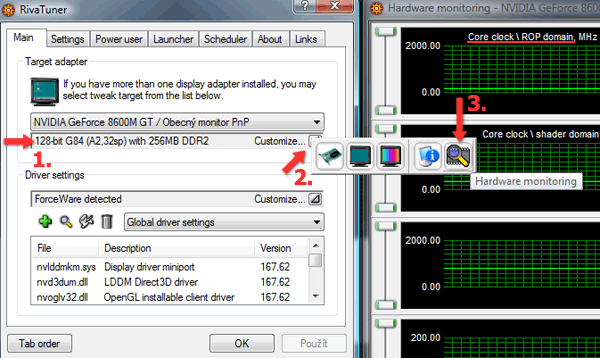
U současných mobilních grafických karet by mělo vždy dojít ke snížení pracovní frekvence grafiky v situaci, kdy počítač není zatížený žádnou 3D aplikací (režim standard 2D). Tato funkčnost ovladače a grafické karty patří do široce pojaté skupiny funkcí PowerMizer, a nefunguje vždy správně na každé kombinaci notebook vs. ovladač (některé ovladače grafiku "ženou" stále naplno, což zvláště u notebooků není vůbec žádoucí).
Pokud se pustíte do hledání a úprav ovladačů pro váš notebook, připravte se na běh na delší trať - chvíli to trvá, než nejdete optimální ovladače vhodnou po vaše potřeby (zejména kompatibilitou a poměrem výkon, spotřebovaná energie).
Na druhou stranu často pouze upravené ovladače Vám umožní měnit vitální parametry grafické karty (například pracovní frekvence ap.) utilitou přímo z úrovně Windows - a právě to bývá pro optimalizaci herního výkonu absolutně nezbytné.





